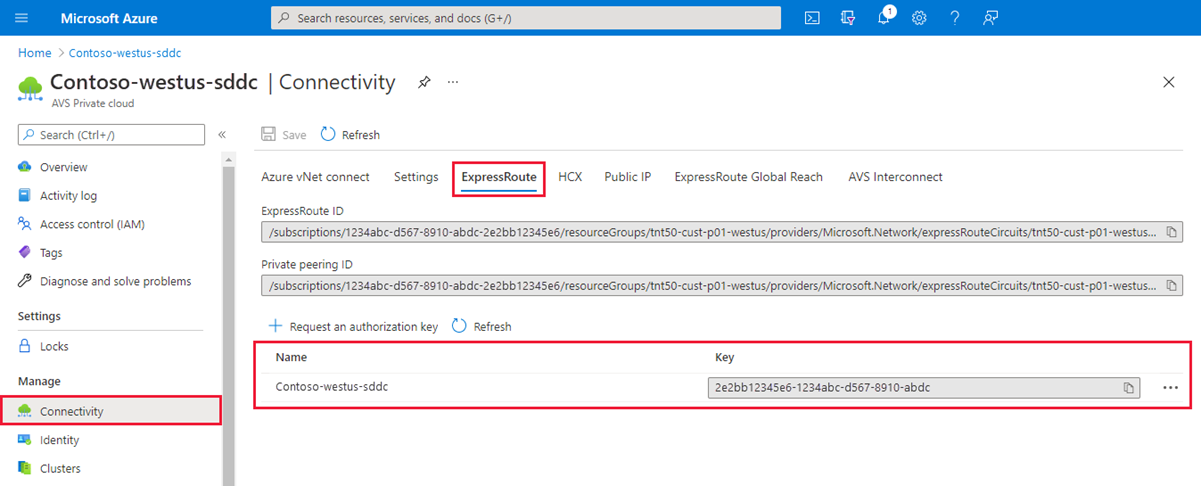你当前正在访问 Microsoft Azure Global Edition 技术文档网站。 如果需要访问由世纪互联运营的 Microsoft Azure 中国技术文档网站,请访问 https://docs.azure.cn。
部署和配置 Azure VMware 解决方案
规划部署后,将会部署和配置 Azure VMware 解决方案私有云。
在本教程中,你将:
- 注册资源提供程序并创建私有云
- 连接到新的或现有的 ExpressRoute 虚拟网络网关
- 验证网络连接
完成本部分后,请按照本教程末尾提供的后续步骤进行操作。
注册 Microsoft.AVS 资源提供程序
若要使用 Azure VMware 解决方案,必须首先将资源提供程序注册到你的订阅。 有关资源提供程序的详细信息,请参阅 Azure 资源提供程序和类型。
登录 Azure 门户。
注意
如果需要访问 Azure US Gov 门户,请转到 https://portal.azure.us/
在 Azure 门户菜单上,选择“所有服务”。
在“所有服务” 框中,输入“订阅” ,然后选择“订阅” 。
从订阅列表中选择订阅进行查看。
选择“资源提供程序”并在搜索中输入“Microsoft.AVS” 。
如果未注册资源提供程序,请选择“注册”。
创建 Azure VMware 解决方案私有云
可以使用 Azure 门户或 Azure CLI 创建 Azure VMware 解决方案私有云。
登录 Azure 门户。
注意
如果需要访问 Azure US Gov 门户,请转到 https://portal.azure.us/
选择“创建资源”。
在“搜索服务和市场”文本框中,键入
Azure VMware Solution,然后从搜索结果中选择它。在“Azure VMware 解决方案”窗口中选择“创建” 。
如果需要更多主机,可请求增加主机配额。
在“基本信息”选项卡上,输入相关字段的值,然后选择“查看 + 创建” 。
提示
你已在此快速入门的规划阶段收集了此信息。
字段 值 订阅 选择打算用于部署的订阅。 一个 Azure 订阅中的所有资源在一起计费。 资源组 选择私有云的资源组。 Azure 资源组是在其中部署和管理 Azure 资源的逻辑容器。 或者,可以为私有云创建新的资源组。 资源名称 提供 Azure VMware 解决方案私有云的名称。 位置 选择一个位置,例如“(US) 美国东部 2”。 这是你在规划阶段定义的区域。 主机大小 选择 AV36、AV36P 或 AV52 SKU。 主机位置 标准私有云请选择“所有主机在一个可用性区域内,拉伸群集则选择“主机在两个可用性区域内”。 主机数 为私有云群集分配的主机数。 默认值为 3,在部署后可以增大或减小此值。 如果这些节点未列为可用节点,请联系客户支持以请求增加配额。 也可以在 Azure 门户中选择标有“如果需要更多主机,可请求增加配额”的链接。 私有云的地址块 提供私有云的 IP 地址块。 CIDR 表示私有云管理网络,用于群集管理服务,例如 vCenter Server 和 NSX-T Manager。 使用 /22 地址空间,例如 10.175.0.0/22。 该地址应是唯一的,且不与其他 Azure 虚拟网络以及本地网络重叠。 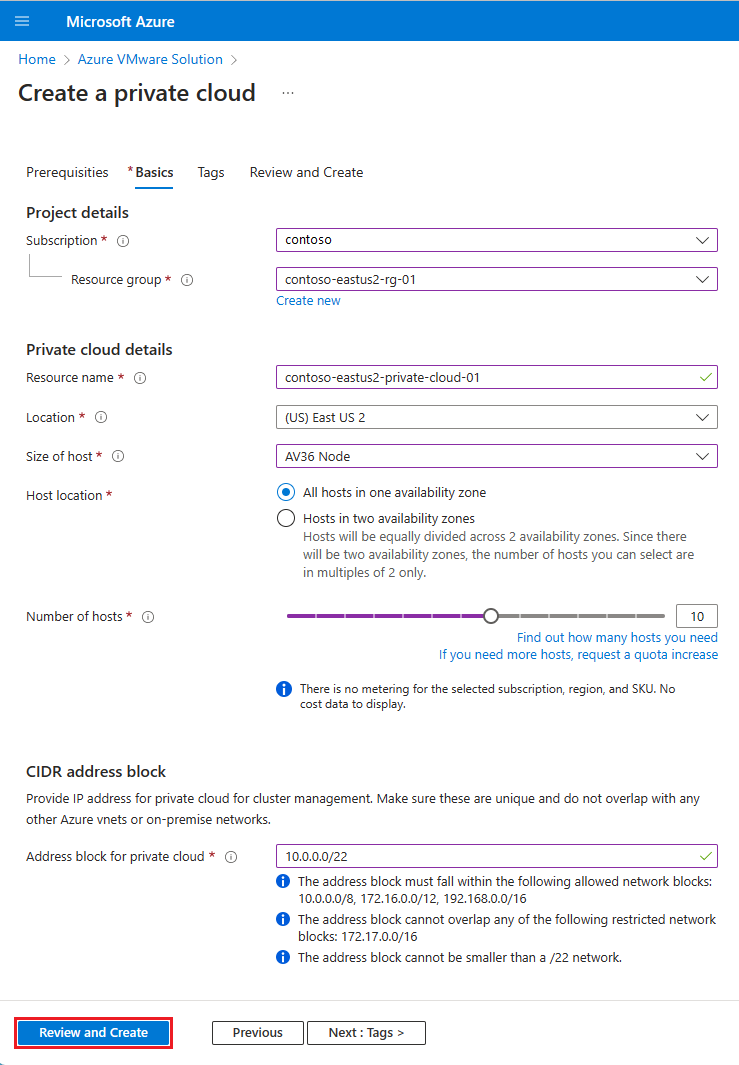
验证输入的信息,如果正确,请选择“创建”。
注意
此步骤估计需要 4 个多小时。 在现有群集中添加单个主机估计需要 1 个小时。 如果添加具有最大节点数 (16) 的新群集,则估计需要 4 个多小时。
验证部署是否成功。 导航到创建的资源组,然后选择私有云。 完成部署后,你将看到“成功”状态。

通过 ExpressRoute 连接到 Azure 虚拟网络
在计划阶段,你定义了是要使用现有的 ExpressRoute 虚拟网络网关,还是要使用新的 ExpressRoute 虚拟网络网关 。
重要
如果计划使用 Azure NetApp 文件数据存储来缩放 Azure VMware 解决方案主机,请务必将虚拟网络部署到接近具有 ExpressRoute 虚拟网络网关的主机的位置。 存储空间越接近于主机,性能越好。
使用新的 ExpressRoute 虚拟网络网关
重要
必须有一个虚拟网络,该虚拟网络的 GatewaySubnet 尚不具备虚拟网络网关。
| 如果 | Then |
|---|---|
| 如果还没有虚拟网络… | 创建以下各项: |
| 你已经有一个不具备 GatewaySubnet 的虚拟网络… | 创建以下各项: |
| 你已经有一个带有 GatewaySubnet 的虚拟网络… | 创建以下各项: |
使用现有虚拟网络网关
请求 ExpressRoute 授权密钥:
转到打算使用的虚拟网络网关,然后选择“连接”>“+ 添加”。
在“添加连接”窗格上提供以下值,然后选择“确定”。
字段 值 名称 输入连接的名称。 连接类型 选择“ExpressRoute”。 兑换授权 确保选中此复选框。 虚拟网络网关 该值已预先填充你打算使用的虚拟网络网关。 授权密钥 粘贴之前复制的授权密钥。 对等线路 URI 粘贴之前复制的 ExpressRoute ID。 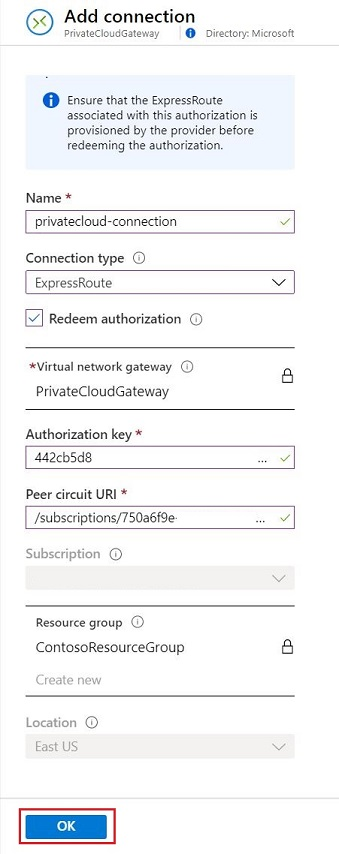
状态为“成功”表示你已完成在 ExpressRoute 线路与虚拟网络之间创建连接的操作。
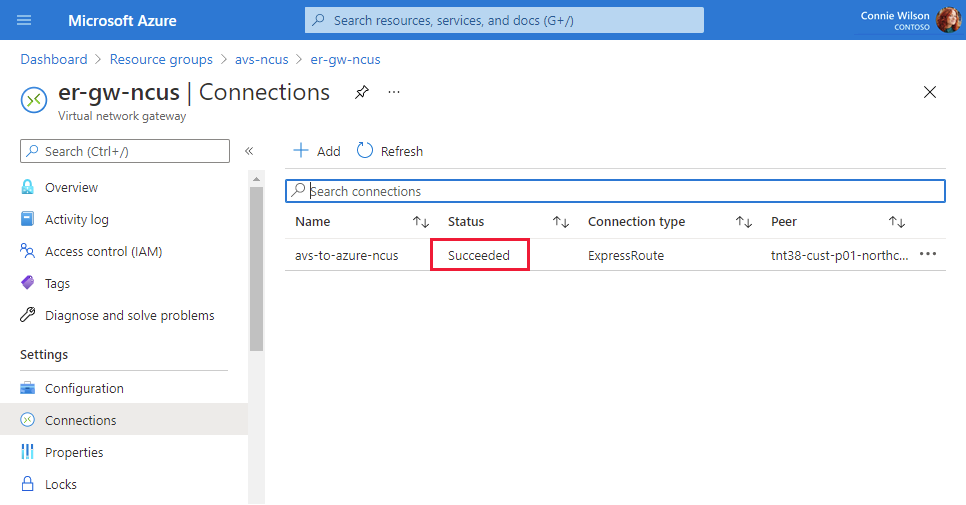
验证连接
确保在终止 ExpressRoute 的 Azure 虚拟网络与 Azure VMware 解决方案私有云之间建立连接。
使用 Azure VMware 解决方案 ExpressRoute 在其中终止的 Azure 虚拟网络中的虚拟机。 有关详细信息,请参阅通过 ExpressRoute 连接到 Azure 虚拟网络。
登录 Azure 门户。
导航到正在运行的 VM,在“设置”下选择“网络”,然后选择网络接口资源。

在左侧选择“有效路由”。 此时将会显示在部署阶段输入的
/22CIDR 块中包含的地址前缀列表。
若要同时登录到 vCenter Server 和 NSX 管理器,请打开 Web 浏览器并登录到用于网络路由验证的同一虚拟机。
在 Azure 门户中查找 vCenter Server 以及 NSX 管理器控制台的 IP 地址和凭据。 选择私有云,然后选择“管理”>“VMware 凭据”。

后续步骤
下一教程将介绍通过 ExpressRoute 将 Azure VMware 解决方案连接到本地网络。